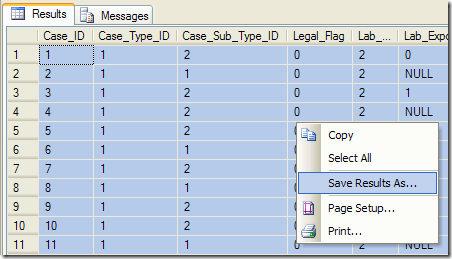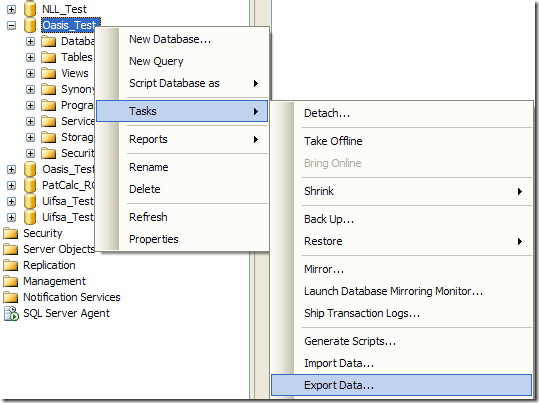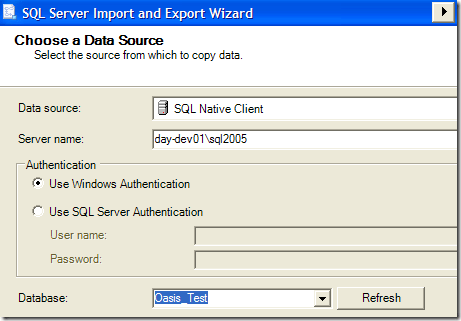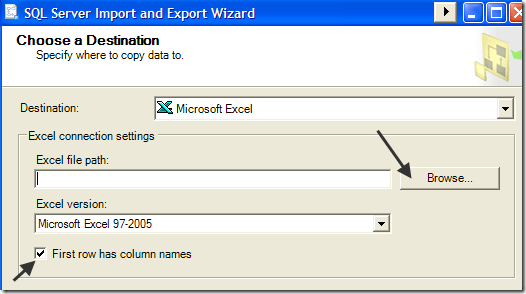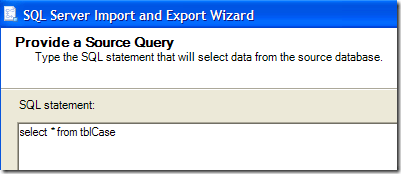Сколько раз вам приходилось составлять для кого-то быстрый запрос в SQL Management Studio, а затем экспортировать данные в Excel? Экспорт данных из SQL Server — довольно длительный процесс, состоящий из нескольких шагов, но если сделать это несколько раз, то уже неплохо.
Одна вещь, которую я узнал о сохранении результатов SQL-запроса в формате Excel или CSV, заключается в том, что лучше всего использовать мастер импорта и экспорта SQL, а не пытаться щелкнуть правой кнопкой мыши по результатам и сохранить их.
Вы всегда можете щелкнуть правой кнопкой мыши и выбрать Сохранить результаты как , однако полученный CSV-файл не будет содержать заголовки столбцов! Это настоящая боль, если у вас 50 столбцов.
Экспорт данных SQL в Excel
Чтобы правильно экспортировать данные SQL, щелкните правой кнопкой мыши базу данных (не таблицу) и выберите Задачи , Экспорт данных .
Далее вам нужно выбрать Источник данных . Если вы щелкнули правой кнопкой мыши по имени базы данных, все должно появиться автоматически.
Теперь вам нужно выбрать Место назначения . Продолжайте и выберите Microsoft Excel из раскрывающегося списка. После этого вам нужно будет нажать Обзор и выбрать местоположение выходного файла Excel. Также не забудьте установить флажок «В первой строке указаны названия столбцов ».
Далее вы можете либо экспортировать всю таблицу/представление в Excel, либо написать собственный запрос. В моем случае я напишу специальный запрос для данных, которые хочу экспортировать.
Введите запрос и нажмите Разобрать , чтобы убедиться, что все правильно.
Наконец, нажмите Далее , а затем — Готово . Ваши данные SQL будут выведены в файл Excel, а также будут включать все заголовки столбцов! Наслаждайтесь!.